フローティングライセンスをライセンスサーバーのマシンに正しくセットアップしても、クライアントマシン側でライセンスを正常に取得できないときがあります。
考えられる原因は様々ですが、ひとつとしてウイルス対策ソフトウェアがネットワークを妨げていることがあります。
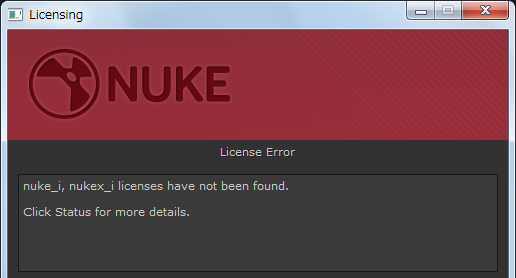
ライセンスサーバーの設定後、クライアントマシン側でclient.licファイルや環境変数を正しく設定してもアプリケーションが起動しない場合は、セキュリティソフトウェアやネットワークの設定を確認してみてください。
可能な場合、ファイアウォールやウイルス対策ソフトウェアを一時的に無効して、ライセンスが取得できるかどうかをお試しください。(このとき、ライセンスサーバー側とクライアントマシン側の両方のネットワーク設定をご確認ください。) あわせて、プロキシや他のネットワークツールの設定が接続の妨げになっていないことをご確認ください。
ウイルス対策ソフトまたはファイアウォールを無効にしたときにアプリケーションの正常起動が確認できた場合、ライセンスサーバーのマシンで以下のプログラムとポート番号を例外(exception)に登録することで、再度これらのソフトを有効化してもライセンスを配信することができます。
▼FLT 7.xの場合:
FLEXlm
- C:\Program Files\The Foundry\LicensingTools7.1\bin\FLEXlm\ のフォルダ下にある2つのプログラム:
– lmgrd.foundry.exe
– foundry.exe - FLEXlmポート番号: 27000-27009
RLM
- C:\Program Files\The Foundry\LicensingTools7.1\bin\RLM\ のフォルダ下にあるプログラム:
– rlm.foundry.exe - RLMポート番号: 4101, 4102
Mac OS Xの場合は /Applications/TheFoundry/LicensingTools7.1/bin/FLEXlm または RLM のフォルダ下にそれぞれのプログラムがインストールされています。
▼FLT 8.0の場合
RLM
- C:\Program Files\The Foundry\LicensingTools8.0\bin\RLM\ のフォルダ下にあるプログラム:
– rlm.foundry.exe - RLMポート番号: 4101, 4102
Windowsにおけるファイアウォールの設定方法(英語)はこちらをご参照ください。
Mac OS Xの場合は /Applications/TheFoundry/LicensingTools<バージョン>/bin/RLM のフォルダ下にプログラムがインストールされています。Mac OS Xにおけるファイアウォールの設定方法(英語)はこちらをご参照ください。
Linuxをご使用の場合は、貴社のシステム管理者までご相談ください。
関連ページ
- Licensing Tools User Guide (Troubleshooting Licenses > Firewalls) (英語)
- RLMクライアントマシンのライセンス設定方法
